안녕하세요? 웃는 사자입니다.
오늘 아이가 학교에서 공책을 한권 받아왔습니다.
체육대회 6종목을 모두 성공했다고 합니다.
예전엔 달리기 1등하면 5권, 2등 3권, 3등 1권 이렇게 공책을 많이 줬던거 같은데...
그래서 오늘 체육대회에선 뭘했니 물어보니 투호던지기, 비석치기, 팽이치기, 제기차기, 2가지는 기억이 안난다고 합니다. 아니 오늘 한건데 기억이 안나는 건뭔지...ㅡ.ㅡ;; 암튼 그래서 그래 그걸로 등수를 매기기엔 애매하구나 싶었네요.
공책 한권 값진 선물이였습니다. 아이가 즐거워했으니까요 ^^ 저도 좋네요~
자 그럼 공부를 시작하겠습니다.
ITQ엑셀 2021110회차 B형 기출 문제 풀이 입니다.
문제 : 제1작업 시트의 B4:H12 영역을 복사하여 "제2작업" 시트의 B2셀부터 모두 붙여넣기를 한 후 다음의 조건과 같이 작업하시오.
조건 (1) 고급필터 : 상품코드가 B로 시작하거나
10월 판매량(단위:개)이 300이상인
자료의 상품코드, 상품명, 판매단가, 10월 판매량(단위:개) 데이터만 추출
: 조건 범위 : B14
: 복사 위치 : B18
조건 (2) 표 서식 : 고급필터의 결과셀을 채우기 없음으로 설정 후 '표스타일보통6"의 서식 적용
: 머리글 행 줄무늬 행 적용
문제는 이렇게 간단한데 80점이나 준다고 합니다. 열심히 해야겠죠 ^^
일단 문제를 풀기 위해 기본적으로 제1작업내용을 복사해서 가져와야합니다.
복사하기 단축키는 Ctrl + V 입니다. 가끔 이렇게 물어보는 학생이 있었어요. 선생님 두개를 동시에 눌러요?
그래서 음 동시에 누르면 힘드니까 Ctrl 키를 누른 상태에서 V 를 눌러주자 라고 했던 말이 생각나네요
아! 그리고 하나더
선생님은 셀 한칸이 왜이렇게 커요 저는 너무 작아서 잘 안보이는데!!!!
이건 간단하게 해결이 됩니다.
Ctrl 키를 누른 상태에서 마우스 휠을 밀고 당기고 해보세요
화면크기가 조정이 됩니다 ^^
일단 B2셀을 선택해서 제1작업의 내용을 가져다 붙였다면!
이제 문제풀기 기본은 하신겁니다.
고급필터를 적용해 볼텐데요.
지난 시간에 알려드렸지만 중요하니까 또 다시 설명을 해드리겠습니다.
반복을 많이 하면 이제 지겨우셔서 라도 외우시겠죠 ㅎㅎㅎ
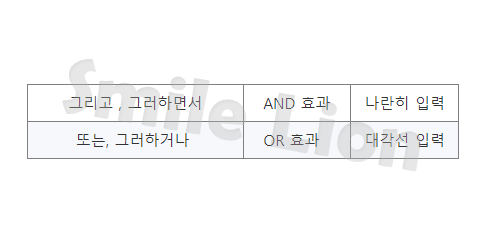
문제의 물음에 따라 조건을 나란히 입력해야 할지 대각선으로 입력해야할지 결정하게 됩니다.
그러면 우리의 지금 문제는 상품코드가 B로 시작하거나 << 이건 OR효과죠!!! 그리고 B로시작되는 모든것을 의미하는거니 모든것의 대표주자는 * 이죠!!! 그래서 B* 이라고 조건에 입력하면 되겠습니다.
10월 판매량(단위:개) 300개 이상 (>=) 라는 의미이죠.
그럼 조건은 다 해결이 되었습니다.
상품코드, 상품명, 판매단가, 10월 판매량(단위:개) 데이터만 추출하시오.
추출하라고 하는 부분의 제목 부분만 복사위치에 넣으면됩니다.
그림으로 확인해 보도록 하겠습니다.

자 이렇게 하셨다면 아주 잘 따라오고 계신것입니다.
자그럼 조건에 맞춰서 복사 위치까지 지정이 끝났습니다. 고급필터를 실행해 보도록 하겠습니다.
범위를 B2부터 H10까지 잡고 그 상태에서 데이터메뉴에 필터에 고급필터를 선택합니다.
고급필터에 관한 팝업창이 뜨면
다른장소에 복사를 누르고 작업을 실행합니다.
조건 범위와 복사위치를 넣어준후 확인을 누릅니다.

이렇게 결과 값이 나왔다면 아주 잘 따라 오신것입니다.
그럼 바로 (2) 표서식을 해보도록 하겠습니다.
고급필터의 결과셍를 채우기 없음으로 설정을 한 후에 하라고 하니 일단 제목 부분에 채우기를 없음으로 변경하여야겠습니다.

자 이제 그다음 물을을 살펴 보겠습니다.
표 스타일 보통 6의 서식을 적용하시오 입니다.
그래서 셀을 B18:E21까지 범위를 잡아줍니다.
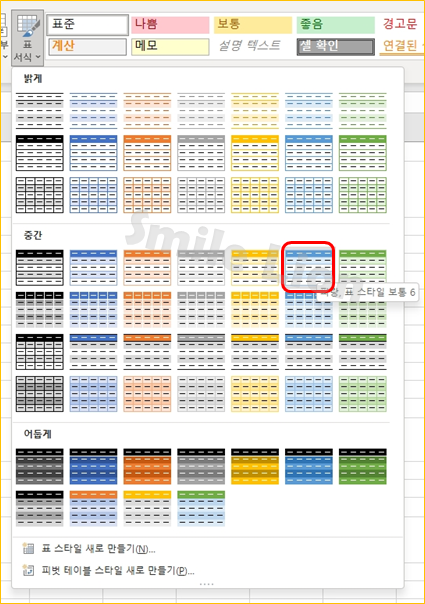
그리고 표서식에서 표스타일 보통 6일 선택합니다.
파랑? 어 조건에 파랑은 없는데? 라고 생각하실텐데요. 표 스타일 보통6은 저 파랑 밖에 없습니다.
그리고 머리글 행 , 줄무늬 행을 적용하시오. 라고 나옵니다.

이렇게 테이블 디자인 텝에서 머리글 행 줄무늬 행을 선택 하여 주면 됩니다.
사실 자동으로 되어있는 경우도 많으니 확인을 하시면 됩니다.
그리고나면 결과를 확인 하실 수 있습니다.

이렇게 변형이 되었다면 성공하셨습니다.
어려운 부분이 혹시 있으셨나요?
그럼 반복 학습밖에 없습니다.
제가 이전에 블로그에 올렸던 제2작업 부분을 찾아서 다시 한번 확인 하시길 부탁드립니다.
그럼 전체적인 2작업의 결과 화면을 보도록 하겠습니다.
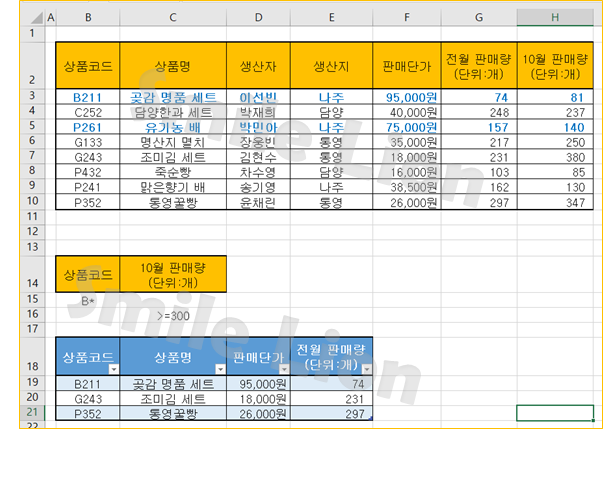
우와~~ 열심히 하시느라 고생하셨습니다. ^^
오늘의 공부는 여기서 마치겠습니다.
다음시간에는 제3작업 피벗테이블을 풀어보도록 하겠습니다.
'ITQ자격증 > 엑셀' 카테고리의 다른 글
| ITQ엑셀 2021110회차 B형 - [제4작업] 차트 그래프 (0) | 2021.10.28 |
|---|---|
| ITQ엑셀 2021110회차B형- [제3작업] 피벗테이블 (0) | 2021.10.28 |
| ITQ엑셀 2021110회차B형 - [제1작업] DAVERAGE, COUNTIF, MIN, VLOOKUP, &연산자 (0) | 2021.10.27 |
| ITQ엑셀 2021110회차B형 - [제1작업] CHOOSE, RIGHT,IF,RANK.EQ (0) | 2021.10.26 |
| ITQ엑셀 2021110회차 B형 - [제1작업] 유효성 검사, 셀서식, 이름정의, 조건부서식의수식 (0) | 2021.10.26 |




댓글